对于使用小猿口算的家长和学生来说,消除笔迹的功能可能是一个非常实用的工具。这个功能不仅可以帮助孩子重新练习,还能确保他们在复习时不受之前答案的干扰。接下来,我们就来详细介绍一下如何在小猿口算中消除笔迹。
方法一:通过“清除笔迹 重练试卷”功能
1. 打开小猿口算app:首先,确保你已经安装了小猿口算app,并且更新到最新版本。然后,在手机上打开小猿口算。
2. 进入主界面:进入app后,你会看到主界面上的各种功能和选项。
3. 选择“清除笔迹 重练试卷”:在主界面中,找到并点击“清除笔迹 重练试卷”的选项。点击进入后,你将看到所有可以清除笔迹的试卷。
4. 选择试卷并清除笔迹:在试卷列表中,选择你想要清除笔迹的试卷,点击确认后,笔迹就会被清除,你可以重新进行练习。
方法二:通过“我”的页面进行操作
1. 打开小猿口算app:同样,首先确保你已经打开了小猿口算app。
2. 进入“我”的页面:在主界面上,找到并点击右下角的“我”选项,进入个人中心页面。
3. 选择“清除笔迹 重练试卷”:在个人中心页面中,找到并点击“清除笔迹 重练试卷”的选项。
4. 选择并清除笔迹:接下来,你将看到所有可以清除笔迹的试卷。选择你想要清除的试卷,点击确认后,笔迹就会被清除。
方法三:通过历史记录删除笔迹
1. 打开小猿口算app:首先,确保你已经打开了小猿口算app。
2. 进入历史记录:在app首页,找到并点击右上角的“历史”图标,进入历史记录页面。
3. 批量管理或删除:在历史记录页面中,你可以点击右上角的“三个点”图标,然后选择“批量管理”。在批量管理页面中,你可以看到所有练习记录,选择你想要删除的笔迹记录,点击底部的“删除”按钮即可。
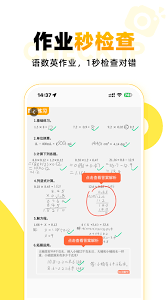
注意事项
- 版本要求:确保你的小猿口算app是最新版本,因为旧版本可能不支持某些功能。
- 操作不可逆:一旦清除笔迹,之前的记录将无法恢复,所以请谨慎操作。
- 网络状况:在进行操作时,确保你的设备处于良好的网络环境中,以免操作失败。
通过以上三种方法,你可以轻松地在小猿口算中消除笔迹,让孩子重新进行练习,提高学习效果。如果你还有其他问题或需要更多帮助,请随时联系小猿口算的客服团队。






















